5 Организирайте технологични резолюции
1. И накрая свалете тези снимки от телефона си.
Шансовете са, че повечето от любимите ви кадри от 2013 г. все още са затворени в камерата на вашия смартфон. Ето няколко идеи да ги свалите, без да полудявате, да ги изпращате по имейл един по един ...
- Свържете се с компютъра си чрез USB: Поставете кабел в телефона си, а другият в USB порта на компютъра. На екрана на компютъра ще бъдете подканени да изтеглите снимки.
- Извадете картата с памет: Ако телефонът ви има карта с памет, която е достъпна, уверете се, че когато записвате снимките си, ще го направите на картата с памет (вместо в паметта на телефона), ако това е опция. След това извадете картата от телефона, поставете я в четеца на карти и изберете снимките, които искате да разтоварите на вашия компютър.
- Отидете в облака: Потребителите на Apple могат да имат достъп до своите изображения чрез своя iCloud или да опитат да инсталират един от тях нашите любими облачни услуги на вашия телефон. Мнозина ще ви позволят да качвате или споделяте снимки със семейството и приятелите си безплатно.
Може да е трудно да се проследят променливите цени между онлайн магазините и продажбите на тухли и хоросани. Опитайте един от нашите препоръчани приложения за да получите най-добрата сделка:
- Проверка на цените на Amazon предлага обширна база данни с онлайн и офлайн предложения, които можете да търсите - и можете да добавяте всякакви сделки, които забележите.
- GeoQpons предлага купони въз основа на вашето местоположение. Включете GPS на телефона си в работа и намерете отстъпки за търговците на дребно във вашия район.
- Карти за награди с ключодържател улеснява събирането и съхраняването на членски карти, така че няма да пропуснете никакви предимства.
3. Покорете графика си.
Google Calendar играе добре с Microsoft Outlook и iCal на Apple и може да бъде достъпен на компютър, смартфон - наистина, на всяко устройство с интернет. За да започнете, ще ви е необходим акаунт в Gmail. Тогава можете:
- Събития с цветен код. Присвояването на цвят ви позволява бързо да забележите лекарска среща спрямо датата на кафе. Добавянето на допълнителен календар - да речем, за футболните игри на дъщеря ви - прави автоматично кодиране на цветовете и опростява споделянето на графика (повече за това по-късно).
- Поканете други (дори потребители, които не са потребители на Gmail) за събития. На екрана с подробности „добавяте гости“, като въвеждате имейл адресите на получателите. Те могат да отговорят с едно щракване и ако използват съвместим календар, събитието се появява точно в графика им.
- Споделете календара си като поканите други чрез Gmail, като посочите дали трябва да им бъде разрешено да променят или създават събития. Има и множество публични календари, които можете да добавите, като американски празници, така че не е нужно да въвеждате тези дати ръчно.
- Получавайте предупреждения за напомняния. Те могат да бъдат персонализирани чрез предварително известие, което предпочитате, и от режим - имейл чрез Gmail; текстово съобщение на мобилния ви телефон; и / или изскачащ прозорец на вашия смартфон. Google Календар също може да бъде настроен да ви изпраща по имейл вашия график, за да можете да го отпечатате по старомоден начин.
- Синхронизирайте календарите си с вашия смартфон. Настройката е проста (наистина) и ви позволява да получавате тези предупреждения, споменати по-горе, плюс да преглеждате, добавяте и изтривате събития в движение.
4. Защитете паролите си.
Един от най-лесните начини да позволите на I.D. крадци в личните ви акаунти е да изберете очевидни или несигурни пароли за вашите имейли, социални мрежи и банкови сайтове (или по-лошо, за да използвате еднакви за всички три!). Ето някои неща, които трябва да имате предвид:
Използвайте комбинация от букви и цифри. Или опитайте да направите изречение и да използвате първата буква от всяка дума, за да създадете паролата си. Например, „Моето семейство има четири деца и двама родители!“ може да стане Mfh4ka2p! "И препоръчваме да сменяте паролата си на всеки няколко месеца.
Изберете различни пароли. Променете нещата за различни онлайн услуги, така че ако хакер има достъп до такъв, той няма достъп до всичко.
Използвайте защитен софтуер за управление на пароли. Това може да ви помогне да ги запомните всички - и да не казвате на никого какви са. Защитен с парола документ е стъпка нагоре от записването на паролите ви на лист хартия или върху компютърът ви без защита с парола, но не е толкова сигурен, колкото използването на мениджър на пароли софтуер. Можете да запазите всяка парола в тази програма и след като влезете, тя автоматично ги въвежда вместо вас (за достъп до вашата банкова сметка, Amazon и т.н.). Някои имат други функции, като скенер за пръстови отпечатъци за допълнителна сигурност. (Ние сме големи фенове на безплатното обслужване DashLane.)